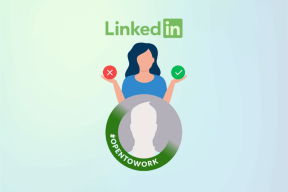Како додати више редова у једну ћелију у Гоогле табеле
Мисцелланеа / / April 05, 2023
Гоогле табеле су једна од најбољих алатки за праћење свега што радите. Од обављања дневних задатака до вођења евиденције о вашим месечним трошковима, Гоогле табеле су ваше место на једном месту. Али често ћете морати да сложите текст у једну ћелију у Гоогле табелама, што може бити задатак за многе људе. Не брините јер ћете у овом чланку научити како гоогле листови ради више линија у једној ћелији.

Преглед садржаја
- Како додати више редова у једну ћелију у Гоогле табеле
- Линија прелома Гоогле табеле
- Метод 1: Користите тастерске пречице на тастатури
- Метод 2: Замените знак преломом линије
- Како да поделим ћелију у 3 реда у Гоогле табелама?
- Како да све уклопим у једну ћелију у Гоогле табелама?
Како додати више редова у једну ћелију у Гоогле табеле
Наставите да читате овај чланак да бисте истражили додавање Гоогле табеле додајте више редова текста у једну ћелију.
Линија прелома Гоогле табеле
Ћелије у Гоогле табелама могу да садрже неколико знакова. Али како се информације повећавају, знакови се или приказују преко суседне ћелије или се сакривају од нашег погледа. Можда мислите да вам повећање ширине колоне може помоћи, али то уопште није изводљиво за људе са великим скупом података.
Ово је када вам прелом реда долази у помоћ. Приказује садржај на најефикаснији могући начин без ометања оригиналне величине ћелије.
Метод 1: Користите тастерске пречице на тастатури
Можете лако да унесете прелом реда у ћелију у Гоогле табелама помоћу тастера за пречице као што је приказано у наставку.
1. Отвори Гоогле табеле на вашем Виндовс лаптопу.
2. Двапут кликните на мобилни у који желите да додате линију.
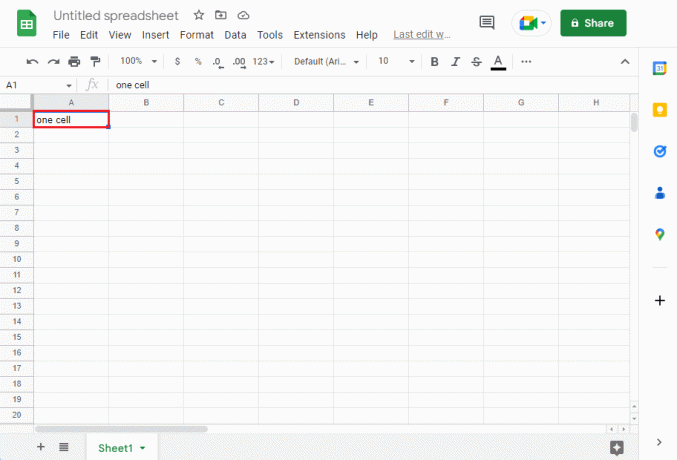
3. Притисните Алт + Ентеркључеви истовремено да додате прелом реда.
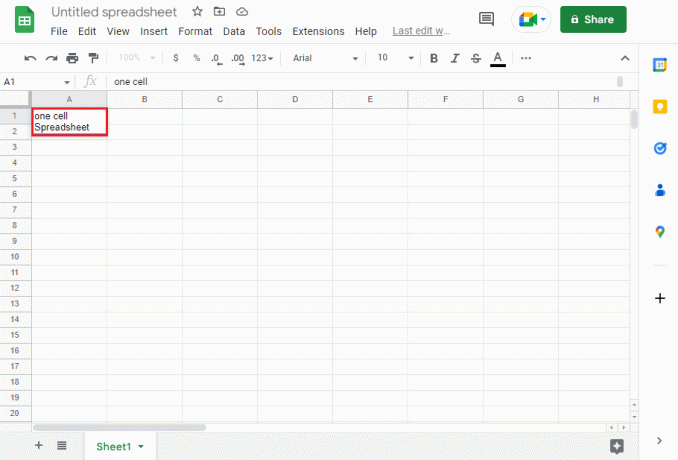
Метод 2: Замените знак преломом линије
Коришћење пречице на тастатури је изводљиво све док ручно уносите податке. Међутим, са великим скуповима података, можете уштедети време и енергију коришћењем једноставне формуле. Дакле, у случају да ваши подаци садрже зарезе за одвајање једне ствари од друге, можете једноставно да замените зарез преломом реда. Ово је ефикасан начин за додавање више редова Гоогле табеле у једну ћелију.
Белешка: Пре употребе формуле, уверите се да је преламање текста за ћелије омогућено. За то, детаљно погледајте наш водич Како брзо умотати текст у Гоогле табеле?
1. Иди на Гоогле табеле
2. Унесите податке и одвојите вредности помоћу зареза у ћелију по вашем избору
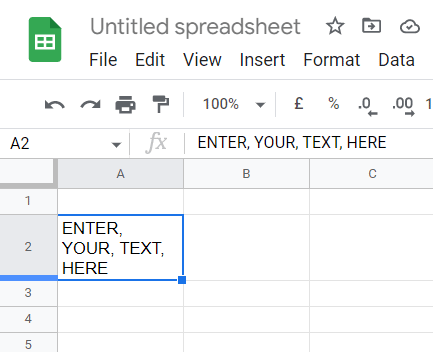
3. Кликните на ан празна ћелија и укуцајте доле наведену формулу. Запамтите да ће ова ћелија задржати нове вредности.
=ЗАМЕЊА(А2,", ",ЦХАР(10))
Белешка: Не покушавајте да генеришете излаз у истој ћелији у којој су ваши подаци, јер ће изазвати грешку. А2 представља број ћелије у којој се налазе ваши подаци, а зарез представља вредност коју желите да замените преломом реда. Слично томе, ЦХАР(10) је АСЦИИ код за прелом реда.

Такође прочитајте:Како додати садржај у Гоогле документе
Како да поделим ћелију у 3 реда у Гоогле табелама?
Да ли сте се икада запитали како можете да поделите две различите врсте информација унутар ћелије у различите редове? Ако јесте, нисте сами јер ова мисао често мучи почетнике.
1. Отвори Гоогле табеле и кликните на ћелију коју желите да поделите
2. Кликните на Подаци затим Подели текст на колоне
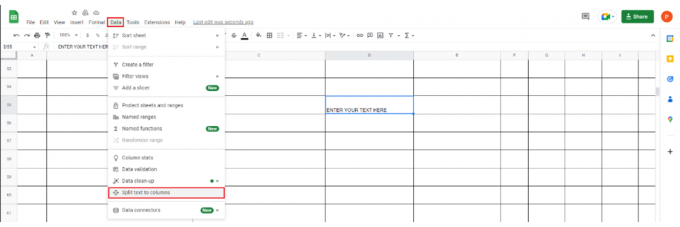
3. Када се Сепаратор поп-настаје, тамо бирај Откриј аутоматски
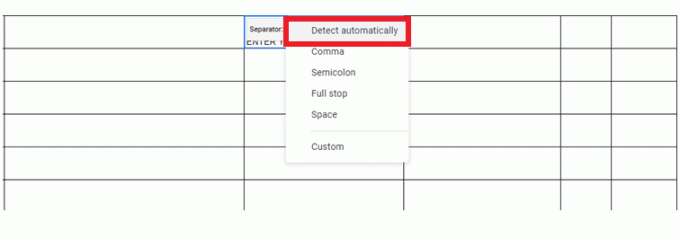
Како да све уклопим у једну ћелију у Гоогле табелама?
До сада сте можда разумели како функционише линија за прелом Гоогле табеле, па пређимо на следећи део. Није ли фрустрирајуће када покушавате да уклопите велику базу података у једну ћелију, а изгледа бесмислица. Па, можете научити како да све уклопите, а да и даље изгледа организовано само једноставним триком. Пратите ове кораке да бисте сложили текст у једну ћелију у Гоогле табелама.
1. Изаберите све ћелије помоћу Цтрл + Акључеви заједно.
2. Кликните на Формат затим Враппинг.
3. Сада, бирај Замотајте из менија, и воила!
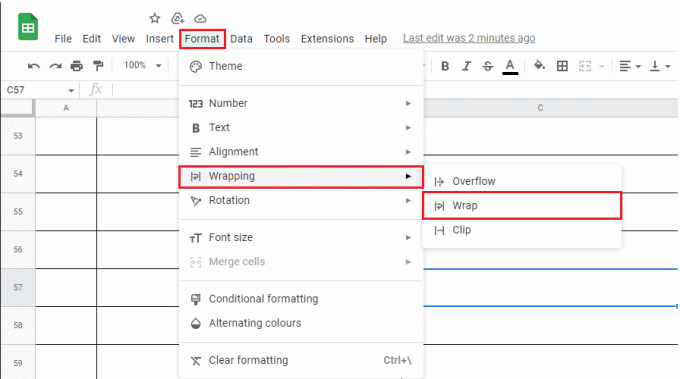
Овако можете да сложите текст у једну ћелију у Гоогле табелама.
Такође прочитајте:6 начина за уклањање дупликата у Гоогле табелама
Често постављана питања (ФАК)
К1. Можете ли да убаците паузу у Гоогле табелу?
Анс. да, можете уметнути паузу у Гоогле табелу користећи горе наведене методе.
К2. Како да ставите дугачак текст у једну ћелију са више редова у Гоогле табеле?
Анс. Као што је раније поменуто, можете додати више редова у једну ћелију у Гоогле табеле користећи Алт + Ентеркључеви комбинација. Још један заменски лек за додавање више редова у Гоогле табеле је притискање Цтрл + Ентеркључеви.
К3. Како да ставим више редова у једну ћелију у Гоогле табеле?
Анс. Можете ручно да додате више редова у оквиру једне Гоогле табеле за само неколико секунди. Све што треба да урадите је да изаберете ћелију у коју желите да додате више редова и поставите курсор на место где желите да уметнете прелом реда. Затим притисните Алт + Ентер тастери и види магију.
К4. Како уметнути прелом реда?
Анс. Као што је раније поменуто, можете додати прелом реда у Гоогле табеле Алт + Ентеркључеви истовремено.
К5. Како слажете речи у ћелију у Гоогле табелама?
Анс. Да бисте то урадили, кликните на ћелија > Формат > Премотавање > Премотавање.
Препоручено:
- Поправи грешку Виндовс Упдате 0к80071160
- Како пронаћи изгубљену фасциклу у Оутлоок-у
- 3 метода за претварање ПДФ-а у Гоогле табеле
- Поправите Споро Екцел за отварање у Виндовс 10
Током година, Гоогле табеле су постале незаменљиве за образовне институције и организације. Помаже људима да остану корак испред у игри уз правилно управљање. Али бављење различитим врстама информација, а да и даље изгледају организовано, може бити проблем. Срећом, горе наведене методе чине Гоогле табеле више редова у једној ћелији комад торте. Јавите нам који метод вам је помогао. Ако имате било какве предлоге или питања за нас, обавестите нас у одељку за коментаре.

Елон Децкер
Елон је технички писац у ТецхЦулт-у. Већ око 6 година пише водиче са упутствима и покрио је многе теме. Воли да покрива теме везане за Виндовс, Андроид и најновије трикове и савете.